
前回はkoboにDebianやAndroidを導入する方法を紹介しましたが、今回は導入後のカスタマイズについての記事になります。Androidは割愛します。
今回の内容としては
- SSH接続
- システムの日本語化
- ておくれクライアントのmikutterのインストール方法
- 日本語の文字化けを直す
- メニュー登録(awesome)
- midori(Webブラウザ)を規定ブラウザに設定する
- 起動時に自動でWiFi接続
SSH接続について
まずはじめにDebianではなく、通常のkoboを起動させます。
次に右上の設定からWiFiに接続します。
電源を切り、Debainを起動させます。
左下のメニュー>Config>Wi-Fi>StartでWiFiに接続します。すると、koboのIPが表示されるのでメモしておきます。
PCの適当なSSHクライアントでkoboのIPアドレスを指定して接続します。(Tera Termがおすすめ)
デフォルトのユーザー名:パスワードは以下のとおり marek:abc123(これらは変更することをおすすめします)
これでかなり入力環境が整ったはずです。
次々とセットアップしていきましょう。
システムの日本語化について
デフォルトではソースリストがUSになっているのでJPに変更します。
/etc/apt/sources.listにソースが保存されているので編集します。
(vi /etc/apt/sources.list)
viエディタの使い方は各自でお願いします。(意図しない箇所を変えてしまった時はEscを押してq!を押せば保存内容を破棄して終了できます)
deb http://ftp.us.debian.org/debian jessie mainを削除し、deb http://ftp.jp.debian.org/debian jessie mainを追加してください。
変更内容を保存して
$ sudo apt-get update
$ sudo apt-get upgrade を実行します。(初回は少し時間がかかります)
日本語入力はmozcを導入してください。
次にmikutterのインストール方法
先ほどと同じようにソースを追加します。
/etc/apt/sources.listに追加してください。
deb http://ftp.jp.debian.org/debian/ sid main
/etc/apt/preferencesを作成してください。
$ sudo apt-get update
$ sudo apt-get upgrade
$ sudo apt-get install mikutter/sid
これでインストールされます。
文字化けについて
日本語フォントを導入することで解決します。
$ sudo apt-get install fonts-ipafont
awesomeの編集方法
ソフトウェアをインストールしただけではメニューに登録されないので手動で追加する必要があります。
rc.luaとmenu.luaをviエディタで編集します。
デフォルトの状態だと /home/marek/.config/awesome/rc.lua
/home/marek/.config/awesome/debian/menu.lua
にあります。 $ vi /home/marek/.config/awesome/rc.lua
$ vi /home/marek/.config/awesome/debian/menu.lua
mikutterを追加する場合には、
menuapps = {
{ "Firefox", "firefox" },
{ "FBReader", "fbreader" },
{ "Calculator", "xcalc" },
{ "mikutter", "mikutter" },
}
のようにします。(rc.lua)
midoriを規定ブラウザにする
まずはmidoriをインストール
$ sudo apt-get install midori
規定に変更
$ sudo update-alternatives --config x-www-browser
There are 2 choices for the alternative x-www-browser (providing /usr/bin/x-www-browser).
Selection Path Priority Status
------------------------------------------------------------
* 0 /usr/bin/iceweasel 70 auto mode
1 /usr/bin/iceweasel 70 manual mode
2 /usr/bin/midori 50 manual mode
Press enter to keep the current choice[*], or type selection number: 2
update-alternatives: using /usr/bin/midori to provide /usr/bin/x-www-browser (x-www-browser) in manual mode
起動時に自動でWiFi接続
awesomeの起動前にwifi-startを呼び出すようにします。
/usr/bin/xmodmap $HOME/.Xmodmap
fi
この下に以下を追加
~/scripts/wifi-start &
exec awesome >~/.cache/awesome/stdout 2>~/.cache/awesome/stderr
以上になります。
mikutterのショートカットはGithubなどを見ればわかりやすいかも。
お疲れ様でした。
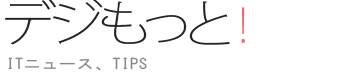
0 件のコメント:
コメントを投稿